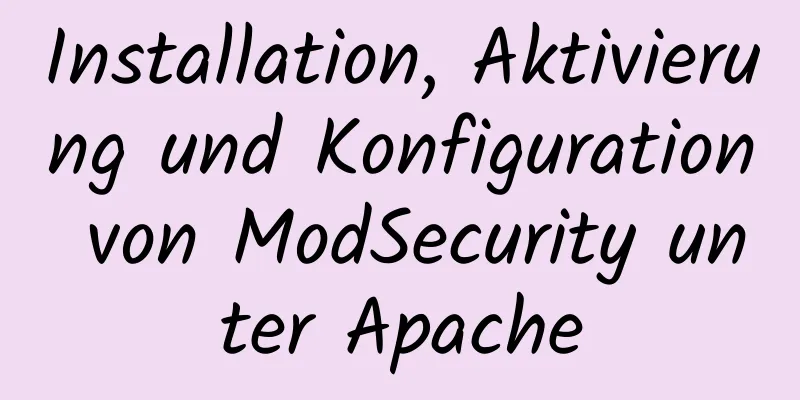MySQL Installer 8.0.21 Installations-Tutorial mit Bildern und Text
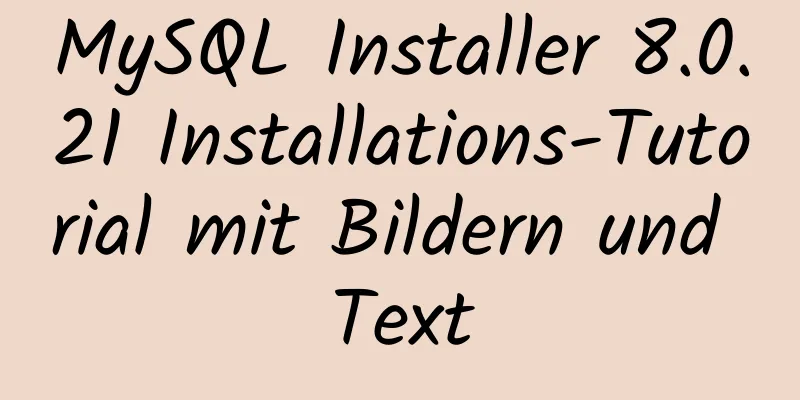
|
1. Grund Ich musste MySQL nur auf einem neuen System neu installieren, daher habe ich ein Download- und Installationstutorial zu Ihrer Information geschrieben, falls Sie die Details in Zukunft vergessen. 2. Versionshinweise MySQL-Installer 8.0.21 3. Laden Sie das Installationspaket herunter Methode 1: Download von der offiziellen Website Gehen Sie zur offiziellen Website, um das erforderliche Installationspaket herunterzuladen: https://www.mysql.com/ (wie unten gezeigt), oder klicken Sie direkt auf https://dev.mysql.com/downloads/windows/installer/, um die neueste Version anzuzeigen.
Methode 2: Spiegel-Download Die Downloadgeschwindigkeit der offiziellen Website ist zu langsam. Schließlich habe ich einen Mirror-Download vom Beijing Institute of Technology gefunden: http://mirror.bit.edu.cn/mysql/downloads/MySQLInstaller/
4. Installationsschritte Schritt 1: Wählen Sie die Installationsart entsprechend Ihren persönlichen Bedürfnissen
Schritt 2: Wählen Sie den zu installierenden Inhalt aus
Schritt 3: Anpassen des Installationspfads
Schritt 4: Überprüfen Sie die Anforderungen und installieren Sie sie, wenn die erforderliche Umgebung nicht vorhanden ist
Schritt 5: Ausführen der Installation
Schritt 6: MySQL konfigurieren
① Wählen Sie die Datenspeicher-Engine
② Wählen Sie den Konfigurationstyp und die Datenbankverbindungsmethode
③ Wählen Sie die Authentifizierungsmethode
④ Kontopasswort festlegen
⑤ Windows-Dienst konfigurieren (d. h. MySQL Server als Windows-Dienst konfigurieren)
⑥ Inhalt der Anwendungskonfiguration
★Konfigurationsbedingte Probleme Frage 1: So löschen Sie den Windows-Dienst, der den Fehler verursacht hat Die Konfiguration ist fehlgeschlagen. Ich wollte zum vorherigen Schritt zurückkehren, um zu sehen, ob es daran lag, dass ich die Option zum automatischen Starten des Systems beim Start nicht aktiviert hatte. Dann stellte ich fest, dass ich nicht zur Seite „Konfiguration anwenden“ zurückkehren konnte. Ich musste den Namen des Windows-Dienstes in MySQL8021 ändern. Dies führte dazu, dass ein Windows-Dienst zuvor fehlschlug. Ich wollte ihn löschen. Lösung: Schritt 1: Verwenden Sie den Batch-Befehl cmd zur Deinstallation (Hinweis: cmd muss im Modus „Als Administrator ausführen“ ausgeführt werden, sonst wird der Fehler Net Stop ServiceName //Wenn der Dienst nicht gestartet ist, können Sie diesen Schritt überspringen. sc delete ServiceName //Deinstallieren Sie den Dienst. Schritt 2: Suchen Sie die Systemregistrierung, löschen Sie die Registrierungsinformationen des Dienstes, suchen Sie Schritt 3: Der MySQL80-Dienst wird immer noch in der Dienstliste angezeigt. Verwenden Sie Administratorrechte, um den cmd-Befehl Frage 2: Wie behebe ich den Fehler beim Starten des Servers? Nachdem ich den Namen des Windows-Dienstes in MySQL8021 geändert und zur Seite „Konfiguration anwenden“ zurückgekehrt war, trat beim Schritt „Server starten“ immer noch ein Fehler auf.
Durch Überprüfen des Protokolls können Sie Folgendes herausfinden:
Lösung: Suchen Sie den Dienst MySQL8021, klicken Sie mit der rechten Maustaste auf „Eigenschaften“ → „Anmelden“ → Wählen Sie „Lokales Systemkonto“
Gehen Sie zurück zum Installationsprogramm und klicken Sie erneut auf „Ausführen“. Sie werden feststellen, dass Sie erfolgreich zur Seite „Fertig stellen“ gelangen.
Schritt 7: MySQL-Umgebungsvariablen konfigurieren ① MYSQL_HOME-Variable konfigurieren
② Pfadvariablen konfigurieren Suchen Sie den Pfad und bearbeiten Sie ihn: Geben Sie
Öffnen Sie cmd und geben Sie
Quellen: MySQL 8.0.21.0 Community Edition Installations-Tutorial (ausführliche Abbildungen) https://www.jb51.net/article/193126.htm So löschen und deinstallieren Sie MySQL in Windows 10 vollständig https://www.jb51.net/article/118052.htm MySQL 8.0.20 Installations-Tutorial und ausführliches Tutorial zu Installationsproblemen https://www.jb51.net/article/186202.htm Zusammenfassen Dies ist das Ende dieses Artikels über das detaillierte grafische Installationstutorial von MySQL Installer 8.0.21. Weitere relevante Installationsinhalte zu MySQL Installer 8.0.21 finden Sie in früheren Artikeln auf 123WORDPRESS.COM oder durchsuchen Sie die verwandten Artikel weiter unten. Ich hoffe, dass jeder 123WORDPRESS.COM in Zukunft unterstützen wird! Das könnte Sie auch interessieren:
|
<<: Detaillierte Erklärung zum Ziehen von Tabellenspalten mit Vue Element Sortablejs
>>: Detaillierte Erläuterung der default_server-Definition und der entsprechenden Regeln von nginx
Artikel empfehlen
Detaillierte Erläuterung der dauerhaften Speicherung von Redis unter Docker
In diesem Kapitel beginnen wir mit dem Betrieb vo...
Die Verwendung von FrameLayout in sechs Layouts
Vorwort In der letzten Ausgabe haben wir Ihnen Li...
Diagramm zur Installation von MySQL 5.6 unter Windows 7
Inhaltsverzeichnis 1. Herunterladen 2. Installati...
Kalendereffekt basierend auf jQuery
In diesem Artikelbeispiel wird der spezifische Co...
Grafisches Tutorial zur Installation und Konfiguration der Mysql5.7.17 winx64.zip-Dekomprimierungsversion
1. Laden Sie mysql-5.7.17-winx64.zip herunter; Li...
Vue implementiert den Schnittstellen-Gleiteffekt
In diesem Artikelbeispiel wird der spezifische Co...
Grundprinzipien für die Zusammenstellung einer Website-Homepage
1. Die Organisationsstruktur des Hypertext-Dokumen...
Schritte zur Installation von GRUB auf einem Linux-Server
So installieren Sie GRUB für Linux Server Sie kön...
So fixieren Sie Inhalte beim Scrollen einer HTML-Seite an einer festen Position
In diesem Artikel wird hauptsächlich erläutert, w...
Mit CSS3 lässt sich ein umdrehbarer Hover-Effekt erzielen
CSS3 implementiert einen umdrehbaren Hover-Effekt...
Webdesign-Referenz Firefox-Standardstil
Obwohl das W3C einige Standards für HTML festgeleg...
Der gesamte Prozessdatensatz der rekursiven Komponentenkapselung von Vue3
Inhaltsverzeichnis Vorwort 1. Rekursive Komponent...
Vereinfachen Sie die komplexe Website-Navigation
<br />Das Navigationsdesign stellt eine der ...
Mysql NULL verursachte die Grube
Verwenden von NULL in Vergleichsoperatoren mysql&...
Analyse mehrerer Gründe, warum Iframe weniger verwendet werden sollte
Die folgende Grafik zeigt, wie zeitaufwändig es is...